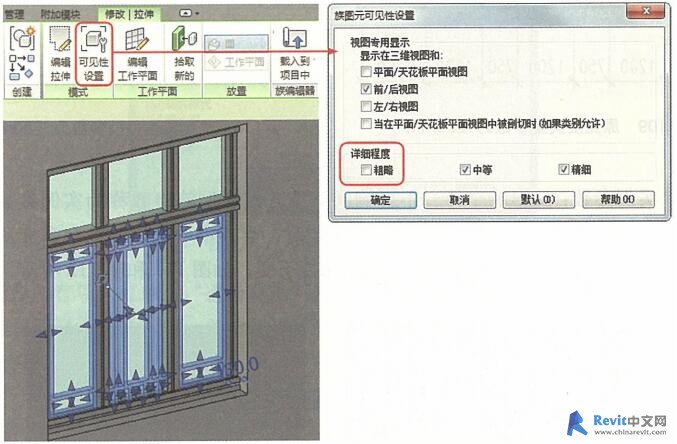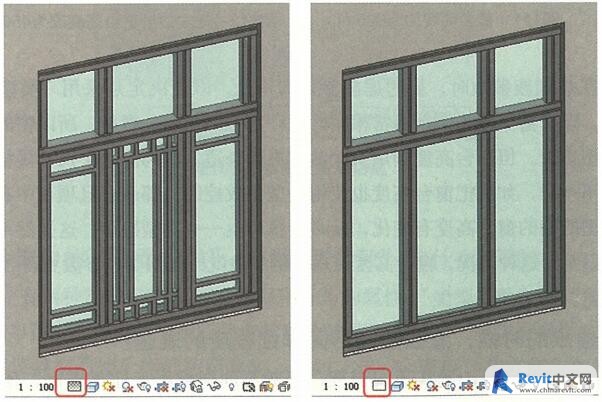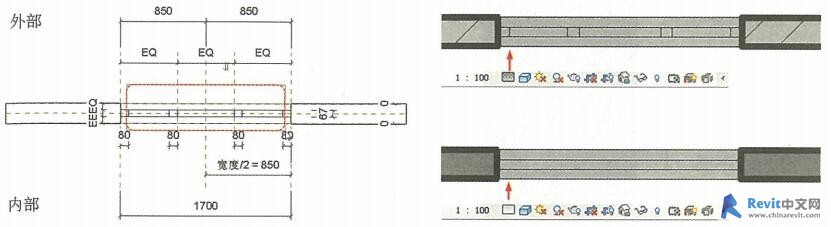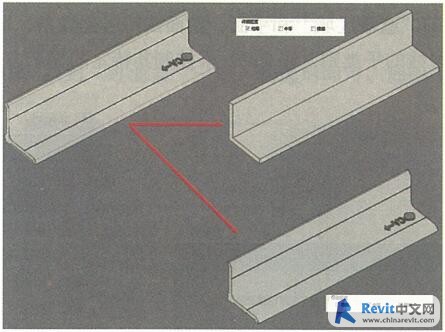Revit自带的很多族,尤其是门窗族,都对不同详细程度作了控制,使这些族加载到项目环境后,通过视图的设置,可以显示不同的详细程度,以适应不同比例或不同的表达要求。
对于自己建的族,也可以通过对族的各组成部分进行可见性的设置,达到同样的效果。下面以一个自建窗族为例说明。如图所示,是一个较复杂的窗,希望在“粗略”的视图下不显示小窗格。选择小窗格对象,点击“修改”面板里的“可见性设置”命令,弹出图示窗口,将其“详细程度”里的“粗略”钩选去掉,点击“确定”按钮即可。
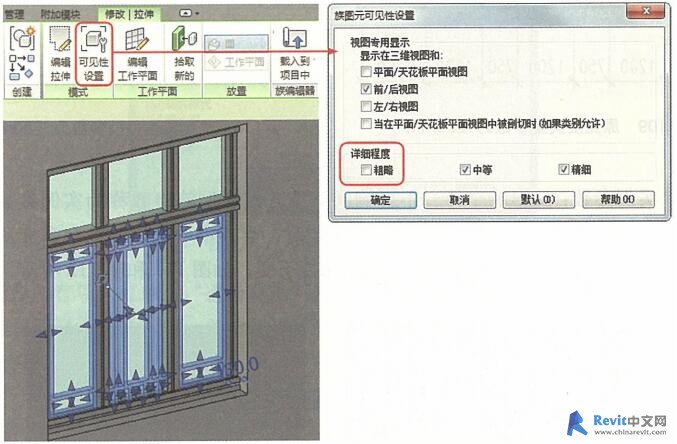
加载后,切换3D视图的详细程度,可看到该窗的不同表达,,如图所示。
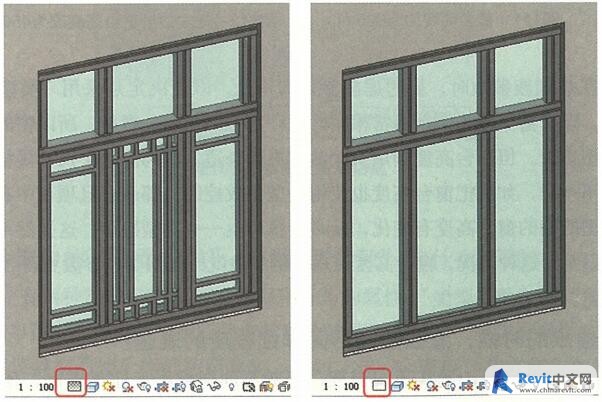
对于平面视图,同样可以控制不同详细程度的表现。回到族的编辑环境,如图所示,为显示清晰,已将实体模型隐去,仅剩下平面窗线(详图线)。选择表示竖窗格的短竖线,同样设置为“ 粗略”时不可见,载入后平面表达如图所示。
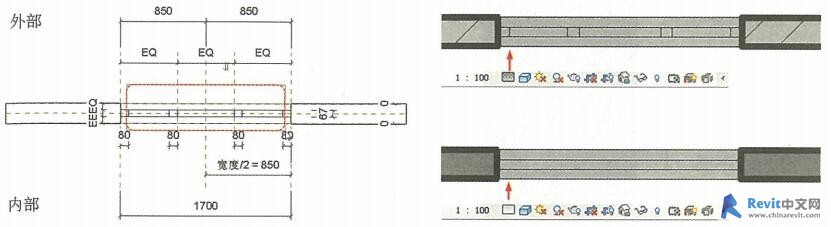
需要注意的是,如果不是简单的显隐,而是希望用不同的实体来“替换”不同详细程度的显示,那么做法就稍微复杂-点,需同时将两个实体建出,分别设置其对应不同详细程度的可见性,才能达到这个效果。两个实体必须在同- -位置,受同样的参数控制与尺寸约束。如图所示的一个铝型材构件,主体由两个同一位置的拉伸实体组成,一.个轮廓简单,设置为仅“粗略”显示; -个轮廓有细部,设置为“中等/详细”时显示。
这种族做起来相对繁琐,如非必要,应尽量通过简单的显隐进行控制。
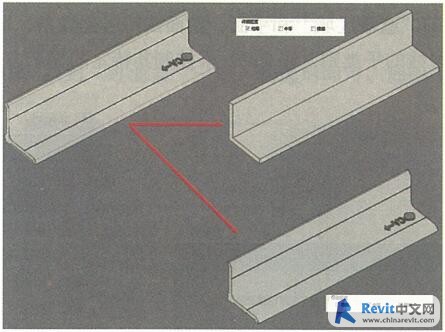
BIM技术是未来的趋势,学习、了解掌握更多BIM前言技术是大势所趋,欢迎更多BIMer加入BIM中文网大家庭(http://www.wanbim.com),一起共同探讨学习BIM技术,了解BIM应用!